Brisanje izbrisanih datoteka na Androidu
Kada radite s datotekama na telefonu često ih morati izbrisati, ali standardni postupak ne jamči potpuno nestanak stavke. Da biste isključili mogućnost njezina oporavka, trebali biste razmotriti načine uništenja već izbrisanih datoteka.
sadržaj
Očistite memoriju iz izbrisanih datoteka
Za mobilne uređaje postoji nekoliko načina da se riješite gore navedenih elemenata, ali u svim ćete slučajevima morati pribjeći programima treće strane. Međutim, sama radnja je nepovratna i ako su važni materijali prethodno izbrisani, trebalo bi razmotriti načine kako ih vratiti, opisani u sljedećem članku:
Pouka: Kako vratiti izbrisane datoteke
Metoda 1: Aplikacije za pametne telefone
Učinkovite opcije za uklanjanje već izbrisanih datoteka na mobilnim uređajima nisu toliko. Primjeri nekoliko njih prikazani su u nastavku.
Andro Shredder
Vrlo jednostavan program za rad s datotekama. Sučelje je jednostavno za korištenje i ne zahtijeva posebno znanje za obavljanje potrebnih operacija. Kako biste dobili osloboditi od izbrisanih datoteka, trebate sljedeće:
- Instalirajte program i pokrenite ga. U prvom prozoru bit će odabrana četiri gumba. Kliknite "Clear" (Izbriši) za obavljanje potrebnog postupka.
- Odaberite particiju koju želite očistiti, a zatim morate odrediti algoritam za uklanjanje. Automatski definira "Brzo brisanje" kao najlakši i najsigurniji način. No, za veću učinkovitost ne boli se razmotriti sve dostupne metode (njihovi kratki opisi prikazani su na donjoj slici).
- Nakon što odredite algoritam, pomaknite se dolje u prozoru programa i kliknite na sliku ispod koraka 3 za početak postupka.
- Program će samostalno provoditi daljnje akcije. Preporučuje se da ništa ne učinite s telefonom do kraja rada. Nakon dovršavanja svih radnji, bit će poslana odgovarajuća obavijest.

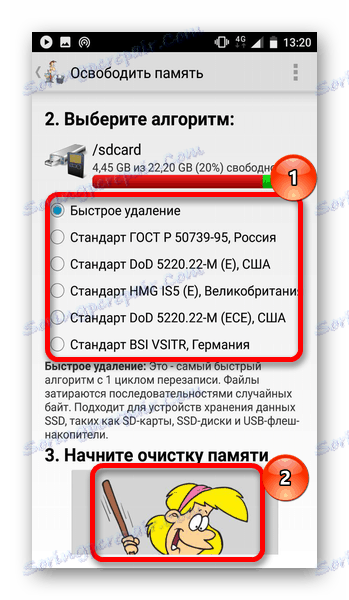
iShredder
Možda je jedan od najučinkovitijih programa za uklanjanje već izbrisanih datoteka. Raditi s njom je kako slijedi:
- Instalirajte i otvorite aplikaciju. U prvom startu korisniku će se prikazati osnovne funkcije i pravila rada. Na glavnom zaslonu trebate kliknuti gumb "Dalje" .
- Tada će se otvoriti popis dostupnih funkcija. U besplatnoj verziji programa bit će dostupan samo jedan gumb "Slobodni prostor" koji je neophodan.
- Zatim morate odabrati način čišćenja. Program preporučuje korištenje DoD 5220.22-M (E), ali možete odabrati drugi ako želite. Nakon toga kliknite "Nastavi" .
- Ostatak posla obavit će se putem aplikacije. Korisnik ostaje čekati obavijest o uspješnom dovršenju operacije.
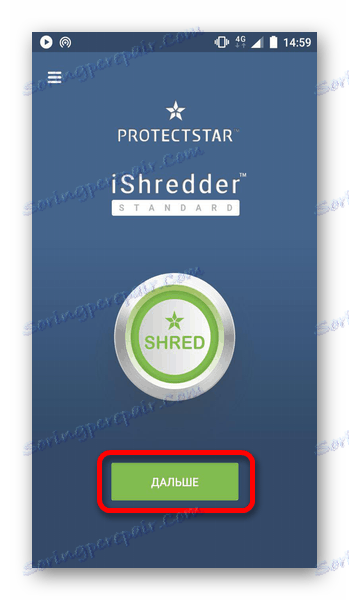
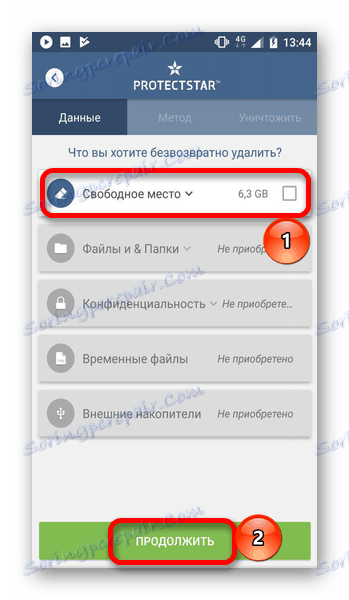
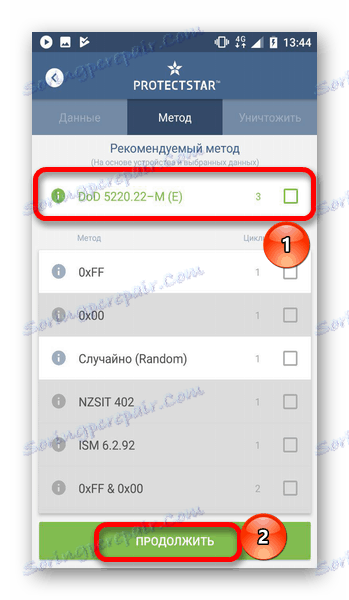
Metoda 2: Programi za PC
Ovi alati prvenstveno su dizajnirani za brisanje memorije na računalu, ali neki od njih mogu biti učinkoviti za mobilne uređaje. Detaljan opis dan je u posebnom članku:
Pročitajte više: Softver za brisanje izbrisanih datoteka
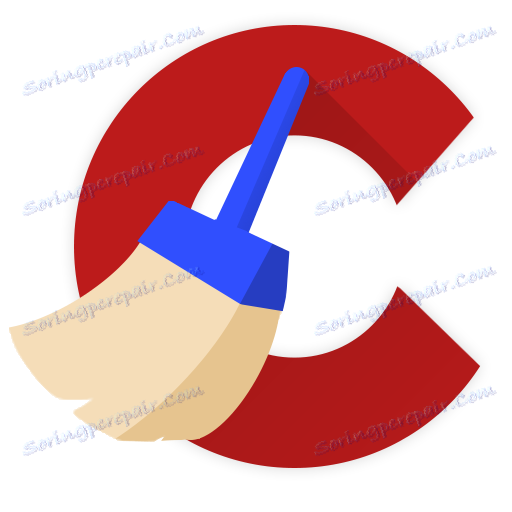
U međuvremenu, trebali bismo razmotriti CCleaner , Ovaj je program široko poznat svim korisnicima i ima verziju za mobilne uređaje. Međutim, u potonjem slučaju, nema mogućnosti za brisanje prostora iz već izbrisanih datoteka, u vezi s kojima ćete se morati pozvati na verziju za PC. Izvođenje neophodnog čišćenja slično je opisu u prethodnim metodama i detaljno je opisano u gore navedenim uputama. No, program će biti učinkovit za mobilni uređaj samo kada radi s prijenosnim medijima, primjerice, SD karticu koja se može ukloniti i povezati s računalom putem adaptera.
Metode navedene u članku pomoći će riješiti sve prethodno izbrisane materijale. Treba zapamtiti o nepopravljivosti postupka i osigurati da u broju izbrisanih nema važnih materijala.